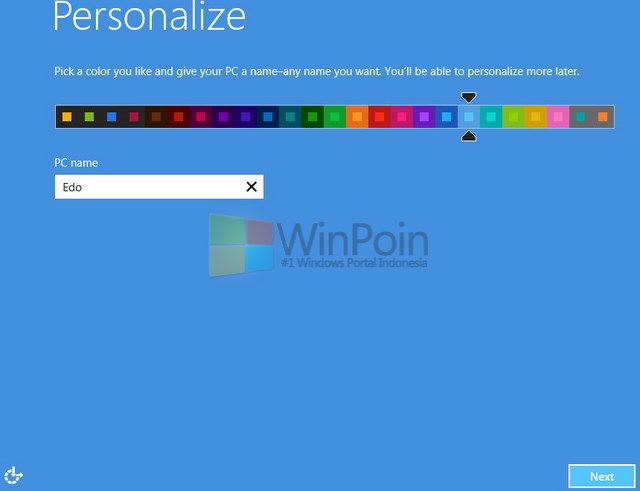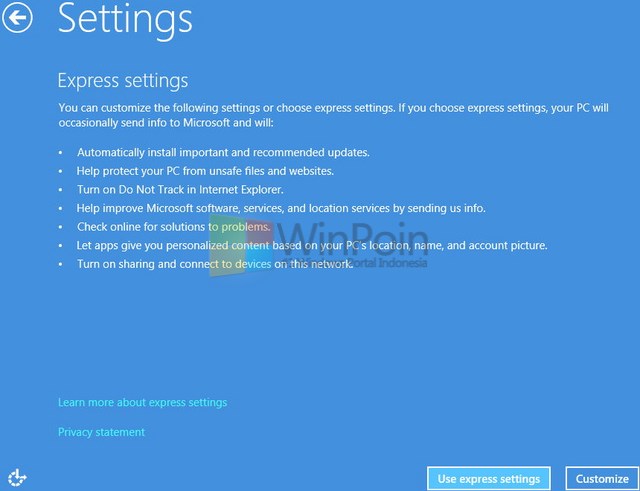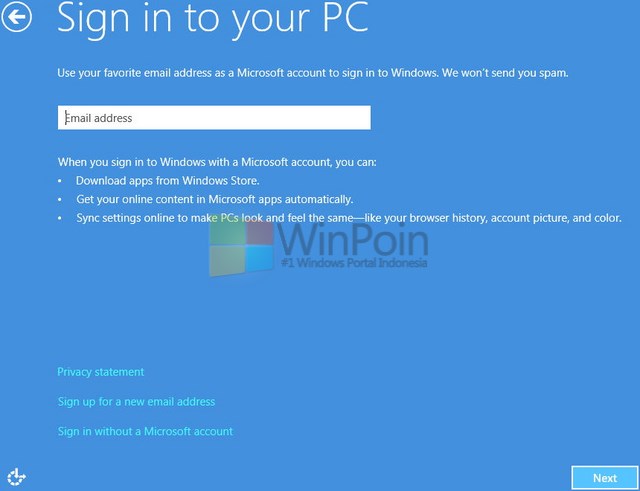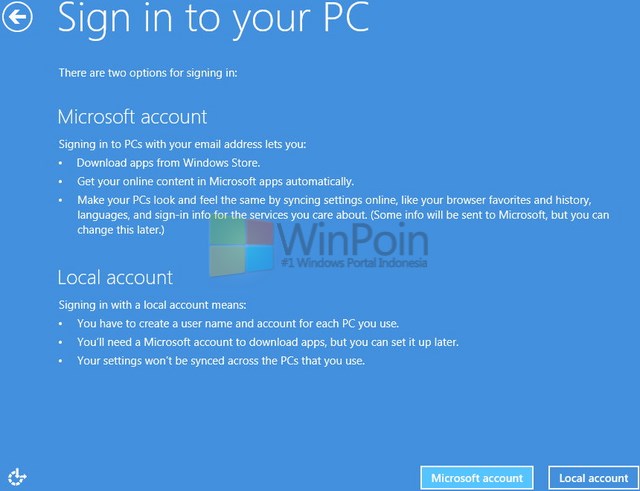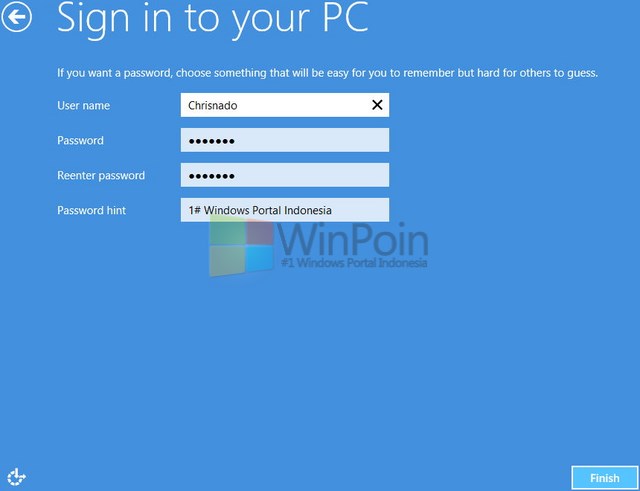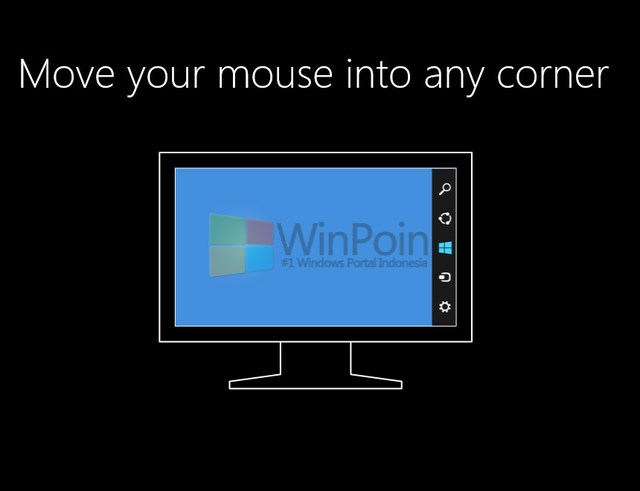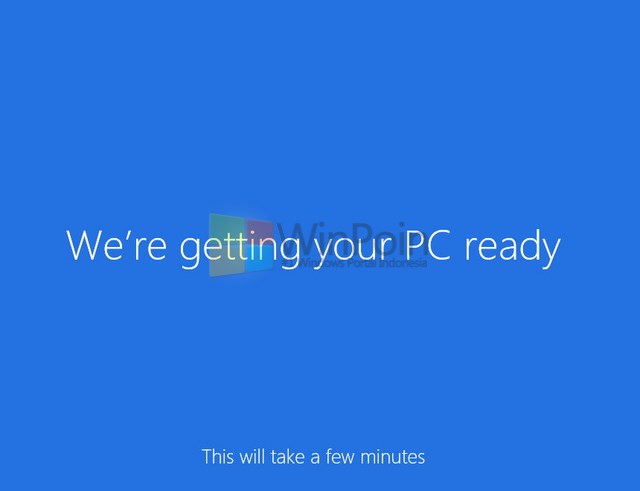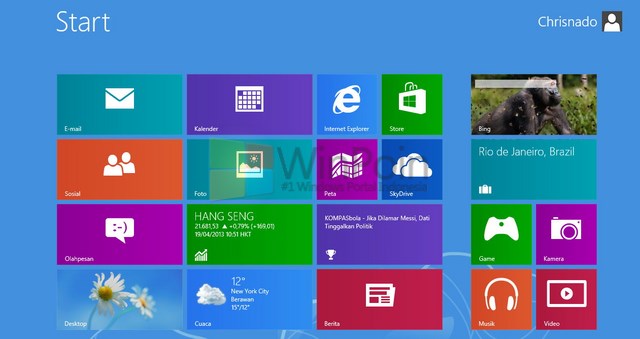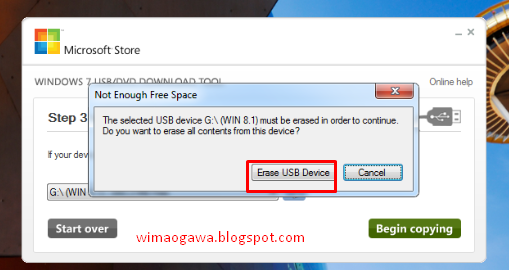Cara Mendiagnosis Gejala dan Kerusakan
Pada Komputer
Untuk mendiagnosa kerusakan pada komputer memang gampang-gampang susah karena terdapat beberapa komponen yang memiliki gejala kerusakan yang sama dengan yang dialami oleh komponen lainnya.
Untuk mengenali gejala kerusakan pada komputer setidaknya dapat dikategorikan menjadi 2 bagian:
· Kerusakan pada Hardware
· Kerusakana pada Software
Untuk kasus kerusakan pada software anda dapat menginstall ulang driver pada hardware yang bersangkutan. Berikut ini adalah beberapa cara mengenali kerusakan pada komputer beserta gejala dan cara mengenalinya.
Cara Mengenali Kerusakan Pada Power Supply
Gejala:
1. Komputer tidak merespon pada saat tombol power dinyalakan.
2. LED pada CPU tidak menyala.
3. Kipas Fan pada powersupply (lihat pada bagian belakang) tidak berputar.
4. Monitor tidak menyala.
Diagnosa:
Pastikan agar kabel power supply terhubung dengan baik ke socket motherboard dan tombol On/Off dalam keadaan On (tidak semua model Power supply ada tombol on/off). Jika semua dalam keadaan normal cobalah untuk mengganti kabel power yang terhubung langsung dengan listrik dengan kabel power komputer lain yang masih baik. Jika tetap tidak menyala maka anda dapat mengganti power supply baru.
Tambahan:
Jika kerusakan hanya terjadi pada power supply, maka komputer anda akan kembali menyala seperti sedia kala terkecuali terdapat kerusakan pada komponen lainnya seperti pada Motherboard, VGA card atau Memory RAM.
Cara Mengenali Kerusakan Pada Motherboard
Gejala:
1. Tidak ada gambar pada monitor ketika dinyalakan. (lampu LED berkedip)
2. Lampu LED pada CPU menyala.
3. Kipas Power Suppy dan processor tetap berputar.
4. Tidak terdengar suara beep pada saat dinyalakan.
Diagnosa:
Lepaskan semua kabel yang terhubung dengan listrik seperti kabel power supply dan monitor. Kemudian bukalah casing CPU anda dan lepaskan kabel yang menghubungkan power supply dengan motherboard (core cable) bawa ketempat terang dan perhatikan pada bagian Chip (IC), transistor, Elko, Bios CMOS dsb apakah terdapat tanda seperti kehitaman atau bercak keputihan? Umumnya kerusakan pada motherboard adalah terjadinya aus atau juga terbakarnya komponen-komponen kecil yang disebutkan diatas.
Cara Mengenali Kerusakan Pada Hard disk
Gejala:
1. Sering muncul pesan error pada saat mengkopi file seperti bad sector dsb. (gejala awal)
2. Pada saat booting terdapat pesan “disk error, disk failure” setelah itu terdapat pesan “Press F1 to Continue“. Bila menekan F1 berikutnya akan muncul pesan “Operating system not found”
Diagnosa:
1. Terdapat banyak sebab terjadinya bad sector seperti voltase yang tidak stabil yang menyebabkan putusnya aliran listrik secara tiba-tiba atau sesaat yang secara kebetulan terjadi pada saat komputer sedang membaca data/harddisk.Terdapat 2 jenis bad sector yaitu physical dansoftware. Anda dapat mencoba untuk mendiagnosa dengan menggunakan software terlebih dahulu seperti Bad Sector Remover, HDD Bad Sector Repair dsb.
2. Untuk mendiagnosa kerusakan bad sector secara physical, periksa kabel power harddisk dan kabel data yang terhubung dengan hard disk secara langsung. Cobalah utuk mencabut dan mengencangkan kembali kabel tersebut dan ganti dengan kabel lain yang masih berfungsi baik. Bila tetap tidak menyala cobalah bawa harddisk anda ke ahli recovery data untuk menyelamatkan data anda sebelum membeli harddisk baru.
Gejala 2:
Pada saat dinyalakan muncul pesan “Operating system not found”
Solusi:
Ada kemungkinan terjadi kerusakan pada operating system yang ada pakai. Biasanya terjadi file corrupt. Cobalah melakukan repair dengan menggunakan CD/DVD Windows anda atau menginstal ulang OS anda.
Cara Mengenali Kerusakan Pada VGA Card
Gejala:
1. Gambar menunjukkan bayangan / warna warni yang mengganggu pemandangan (gejala awal)
2. PC menyala tapi monitor tidak ada gambar (lampu LED berkedip)
Diagnosa:
Cobalah untuk menyalakan PC anda, lalu lepas kabel yang menghubungkan monitor dengan VGA anda. Umumnya kerusakan pada VGA dapat dikenali apabila monitor tidak menyala pada saat kabel terhubung dan akan menyala dengan tulisan “No Signal” pada saat kabel dilepaskan dari VGA.
Cara Mengenali Kerusakan Pada CD / DVD ROW & Floppy Disk
Diagnosa:
1. Copy File selalu gagal ditengah (umumnya disebabkan oleh optik CD/DVD/Floppy yang melemah)
2. Burning CD/DVD memakan waktu yang lebih lama atau gagal ditengah jalan (gejala awal)
3. Tutup Cover CD/DVD ROM sulit terbuka.
4. Dapat membaca CD/DVD tapi tidak dapat mengkopi atau mengakses isi CD/DVD. Biasannya komputer akan lama merespon bila file didalamnya diklik.
Solusi:
Periksa kekencangan kabel yang terhubung pada hardware CD/DVD.
Periksa pada BIOS, apakah hardware CD/DVD ROM terbaca disana.
Bila tutup cover CD/DVD ROM mulai sulit terbuka, maka terjadi kerusakan / aus pada roda karet yang menggerakkan tutup cover. Anda dapat menggunakan benda runcing seperti peniti untuk menusuk lubang kecil pada kanan bawah tutup cover untuk membukanya.
Umumnya problem pada BIOS dapat disebabkan oleh beberapa hal seperti dari baterai yang sudah habis, motherboard atau oleh karena kegagalan update. Khusus untuk penyebab terakhir dapat menyebabkan PC tidak dapat mengakses BIOS sama sekali.
Solusi:
Terkadang dapat terjadi kegagalan pada proses update BIOS. Pada motherboard tertentu dapat melakukan backup pada BIOS sehingga dapat melakukan restore apabila terjadi error yang disebabkan oleh gagal update. Anda dapat mencabut baterai BIOS terlebih dahulu untuk mereset BIOS. Pada motherboard tipe tertentu tidak dapat melakukan restore BIOS sehingga anda perlu membawa motherboard anda ke vendor untuk memperbaikinya.
Gejala:
1. Terdengan suara Beep beberapa kali dari hardware.
2. Monitor tidak menampakkan gambar.
3. Terdengar suara Beep pada hardware. Suara Beep pada BIOS memiliki arti yang berbeda-beda yang dapat menunjukkan pada bagian hardware mana problem berasal. Pembahasan lengkap mengenai cara mengenali bunyi Beep dan kerusakannya akan ditulis pada artikel berikutnya tentang BIOS. Pada beberapa bunyi beep yang dijelaskan dibawah ini dapat digunakan sebagai indikasi cara mengenali bagian kerusakan pada BIOS.
sumber ; http://youlastrimuliana.blogspot.co.id/2013/05/cara-mendiagnosis-gejala-kerusakan-pada.html